电脑win10cpu使用率忽高忽低解决方法 电脑win10cpu使用率突然升高降低怎么办
近年来随着科技的迅速发展,电脑已经成为我们日常生活中不可或缺的工具,随之而来的问题也日益突出,比如电脑Win10 CPU使用率忽高忽低的情况。当使用电脑时,突然发现CPU使用率升高或降低,会导致电脑运行缓慢或出现卡顿现象,给我们的工作和生活带来不便。如何解决这一问题成为了我们需要面对和解决的挑战。
具体方法:
1、首先要明白在哪里查看CPU使用率,我们右键桌面的底部工具栏,然后选择启动任务管理器;
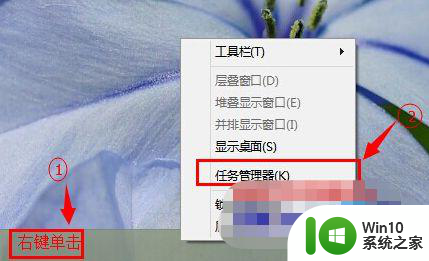
2、在弹出的windows任务管理器选项卡中选择性能选项,在这里就可以查看电脑的CPU使用情况了;
3、然后我们看到电脑的CPU使用率忽高忽低或者偏高了,这种情况十有八九是开了某个占CPU的软件。但是通常我们也确定不了哪个软件占CPU,不是说软件体积越大就越占CPU,不是这样的;
4、我们点击性能项目右下角的资源监视器,在资源监视器选项卡下我们可以看到很直观地观察到哪个软件最占CPU。大多数软件的CPU使用率都在波动,于是就有了CPU使用率的波动。如果有一两个CPU使用率一直居高不下或者跳动幅度大,我们就需要关闭它;
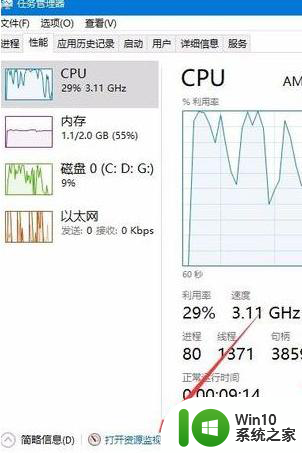
5、比如电脑里100PTC这个软件占用CPU一直在20%以上,为了电脑的健康,肯定需要关闭掉它;
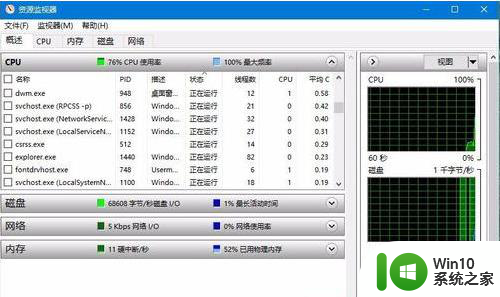
6、把CPU使用率较大的软件关闭以后,我们再回到windows任务管理器性能项目下查看,发现CPU使用率只有10%——30%,线也恢复平稳了。还是比较理想的。
以上就是电脑win10cpu使用率忽高忽低解决方法的全部内容,还有不懂得用户就可以根据小编的方法来操作吧,希望能够帮助到大家。
电脑win10cpu使用率忽高忽低解决方法 电脑win10cpu使用率突然升高降低怎么办相关教程
- win10cpu占用率高的解决方法 win10系统CPU使用率过高怎么办
- win10cpu突然占用100%解决方法 win10 CPU占用过高怎么降低
- win10cpu占用率高如何解决 win10cpu占用率高解决方法
- win10 cpu使用率过高怎么快速解决 Win10 cpu占用率过高如何降低
- win10cpu占用高怎么解决 win10cpu占用率高的解决方法
- WIN10 CPU占用总是忽高忽低处理方法 WIN10 CPU占用忽高忽低怎么办
- windows10硬盘使用率占用高解决方法 windows10专业版硬盘使用率过高怎么降低
- win10cpu突然爆满卡死的解决方法 win10cpu突然占用过高如何修复
- win10内存占用率高怎么办 如何降低win10内存占用率
- win10cpu负载过高怎么办 win10cpu占用过高如何解决
- win10声音忽大忽小怎么调节 win10声音播放时声音忽高忽低的解决方法
- win10系统占用CPU过高的解决方案 如何降低win10系统进程占用CPU的使用率
- win10玩只狼:影逝二度游戏卡顿什么原因 win10玩只狼:影逝二度游戏卡顿的处理方法 win10只狼影逝二度游戏卡顿解决方法
- 《极品飞车13:变速》win10无法启动解决方法 极品飞车13变速win10闪退解决方法
- win10桌面图标设置没有权限访问如何处理 Win10桌面图标权限访问被拒绝怎么办
- win10打不开应用商店一直转圈修复方法 win10应用商店打不开怎么办
win10系统教程推荐
- 1 win10桌面图标设置没有权限访问如何处理 Win10桌面图标权限访问被拒绝怎么办
- 2 win10关闭个人信息收集的最佳方法 如何在win10中关闭个人信息收集
- 3 英雄联盟win10无法初始化图像设备怎么办 英雄联盟win10启动黑屏怎么解决
- 4 win10需要来自system权限才能删除解决方法 Win10删除文件需要管理员权限解决方法
- 5 win10电脑查看激活密码的快捷方法 win10电脑激活密码查看方法
- 6 win10平板模式怎么切换电脑模式快捷键 win10平板模式如何切换至电脑模式
- 7 win10 usb无法识别鼠标无法操作如何修复 Win10 USB接口无法识别鼠标怎么办
- 8 笔记本电脑win10更新后开机黑屏很久才有画面如何修复 win10更新后笔记本电脑开机黑屏怎么办
- 9 电脑w10设备管理器里没有蓝牙怎么办 电脑w10蓝牙设备管理器找不到
- 10 win10系统此电脑中的文件夹怎么删除 win10系统如何删除文件夹
win10系统推荐
- 1 番茄家园ghost win10 64位旗舰简化版v2023.04
- 2 戴尔笔记本ghost win10 sp1 64位正式安装版v2023.04
- 3 中关村ghost win10 64位标准旗舰版下载v2023.04
- 4 索尼笔记本ghost win10 32位优化安装版v2023.04
- 5 系统之家ghost win10 32位中文旗舰版下载v2023.04
- 6 雨林木风ghost win10 64位简化游戏版v2023.04
- 7 电脑公司ghost win10 64位安全免激活版v2023.04
- 8 系统之家ghost win10 32位经典装机版下载v2023.04
- 9 宏碁笔记本ghost win10 64位官方免激活版v2023.04
- 10 雨林木风ghost win10 64位镜像快速版v2023.04